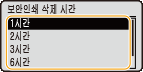PIN으로 보호된 문서 인쇄(보안 인쇄)
컴퓨터에서 인쇄 시 문서에 PIN을 설정하면, 문서가 기기에 설치된 옵션 SD 카드에 저장되고, 기기의 조작 패널에 올바른 PIN을 입력해야만 문서가 인쇄됩니다. 이 기능을 "보안 인쇄"라고 하며 PIN으로 보호된 문서를 "보안 문서"라고 합니다. 보안 인쇄를 사용하면 기밀 문서의 인쇄물이 방치되는 것을 방지할 수 있습니다. 이 기능을 사용하려면 옵션 SD 카드를 기기에 설치해야 합니다(SD 카드 설치하기).
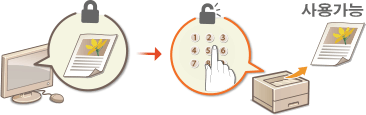
컴퓨터에서 기기로 보안 문서 전송
아래의 절차를 따르십시오. PIN으로 보호된 문서를 전송할 수 있습니다.
1
응용 프로그램에서 문서를 열고 인쇄 대화 상자를 표시합니다.
인쇄 대화 상자를 표시하는 방법은 각 응용 프로그램마다 다릅니다. 자세한 내용은 사용 중인 응용 프로그램의 설명서를 참조하십시오.
2
이 기기를 선택한 후 [기본 설정] 또는 [속성]을 클릭합니다.
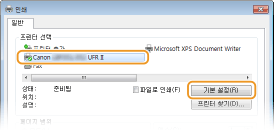
표시되는 화면은 사용 중인 응용 프로그램에 따라 다릅니다.
3
[출력 방법]에서 [비밀 인쇄]를 선택합니다.
[정보] 팝업 화면에서 [예] 또는 [아니오]를 클릭합니다.
매번 동일한 사용자 이름과 PIN을 사용하려면 [예]를 클릭합니다. 매번 사용자 이름과 PIN을 변경하려면 [아니오]를 클릭합니다.
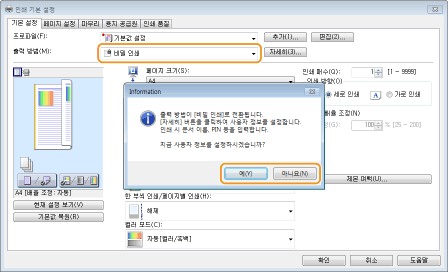
 [예]를 선택한 경우
[예]를 선택한 경우
[사용자 이름]과 [PIN]에 각각 사용자 이름과 PIN을 입력하고 [확인]을 클릭합니다.
사용자의 컴퓨터 이름(로그온 이름)이 [사용자 이름]에 표시됩니다. 사용자 이름을 변경하려면 새 사용자 이름으로 최대 32자의 영숫자 문자를 입력합니다.
[PIN] 에 최대 7자리의 숫자를 입력합니다.
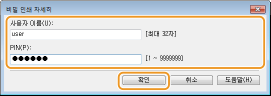
4
인쇄 설정을 지정하고 [확인]을 클릭합니다.
필요한 경우 [기본 설정], [페이지 설정], [마무리], [용지 공급원], 또는 [인쇄 품질] 탭을 클릭하여 각 화면에서 인쇄 설정을 지정합니다. 다양한 인쇄 설정

5
[인쇄] 또는 [확인]을 클릭합니다.
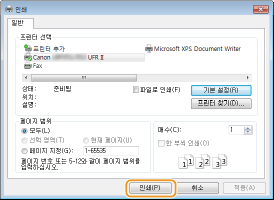
보안 문서는 기기로 전송된 후에 SD 카드에 저장되어 인쇄 대기 상태가됩니다.
 3단계에서 [아니요]를 선택한 경우
3단계에서 [아니요]를 선택한 경우
[문서 이름], [사용자 이름], [PIN]을 입력하고 [확인]을 클릭합니다.
문서 이름은 응용 프로그램에서 정보에 따라 자동으로 설정됩니다. 문서 이름을 변경하려면 새 문서 이름으로 최대 32자의 영숫자 문자를 입력합니다.
사용자의 컴퓨터 이름(로그온 이름)이 [사용자 이름]에 표시됩니다. 사용자 이름을 변경하려면 새 사용자 이름으로 최대 32자의 영숫자 문자를 입력합니다.
최대 7자리의 [PIN]을 입력합니다.
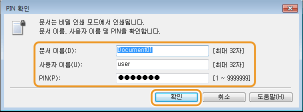
 |
|
옵션 SD 카드 C1 키트와 함께 제공되는 "Encrypted Print Driver Add-in" 을 기기에 설치하면, 암호화 인쇄 기능의 보안을 높일 수 있습니다. 암호화 인쇄 사용하기
|
보안 문서 인쇄
보안 문서를 기기로 전송한 후에는 1시간 이내에 인쇄하십시오. 이 시간이 지나면 보안 문서가 기기의 SD 카드에서 삭제되어 더 이상 인쇄할 수 없게 됩니다.
 |
|
보안 문서의 유효 기간을 변경할 수 있습니다. 보안 문서의 유효 기간 변경
|
1
 (
( )을 누릅니다.
)을 누릅니다. 2
 /
/ 을 사용하여 <보안 인쇄>를 선택하고
을 사용하여 <보안 인쇄>를 선택하고  를 누릅니다.
를 누릅니다.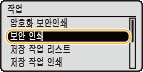
3
인쇄할 보안 문서를 선택하고  를 누릅니다.
를 누릅니다.
 를 누릅니다.
를 누릅니다.SD 카드에 보안 문서가 한 개만 존재할 경우에는 이 화면이 표시되지 않습니다.
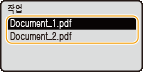

사용자 이름이 표시되는 경우
두 명 이상의 사용자 보안 문서가 SD 카드에 저장되어 있으면 위의 화면이 표시되기 전에 아래와 같은 사용자 선택 화면이 표시됩니다. 사용자 이름을 선택한 다음  을(를) 누르십시오.
을(를) 누르십시오.
 을(를) 누르십시오.
을(를) 누르십시오.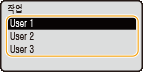
4
PIN을 입력하고  를 누릅니다.
를 누릅니다.
 를 누릅니다.
를 누릅니다.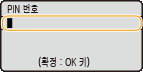
인쇄가 시작됩니다.
인쇄를 취소하려면, 조작 패널을 사용하십시오. 인쇄 취소
보안 문서의 유효 기간 변경
본 기기는 보안 문서를 수신한 후 1시간 이내에 인쇄하지 않으면 삭제되도록 기본 설정되어 있습니다. 이 시간 값은 정해진 범위 내에서 변경이 가능합니다.
1
 (
( )을 누릅니다.
)을 누릅니다. 2
 /
/ 를 사용하여 <조작 메뉴> 를 선택하고,
를 사용하여 <조작 메뉴> 를 선택하고,  를 누릅니다.
를 누릅니다.3
<보안인쇄 삭제 시간>을 선택하고  를 누릅니다.
를 누릅니다.
 를 누릅니다.
를 누릅니다.4
SD 카드에 보안 문서가 저장되는 시간을 선택하고  를 누릅니다.
를 누릅니다.
 를 누릅니다.
를 누릅니다.여기에 지정된 시간이 지나면 보안 문서가 SD 카드에서 삭제됩니다.